Apache Kafka• 9 апреля 2025 • 10 мин чтения
Kafka: как установить и настроить
Apache Kafka — это распределённая платформа обмена сообщениями, созданная для работы с огромными потоками данных в реальном времени. С её помощью компании обмениваются информацией между системами, собирают события, логируют действия пользователей, отслеживают транзакции и строят аналитику в реальном времени. Платформа работает быстро, стабильно и горизонтально масштабируется, что делает её незаменимым инструментом для архитектур типа event-driven.
Что такое Kafka и зачем она нужна?
Представьте крупный интернет-магазин. Клиенты делают заказы, служба доставки отслеживает статусы, аналитика считает конверсии, отдел маркетинга реагирует на поведение пользователей. Все эти действия генерируют события. Kafka превращает их в поток сообщений, который можно обрабатывать, сохранять, фильтровать и передавать между системами в режиме реального времени. При этом данные не теряются, даже если один из компонентов временно "упал".
Kafka — это не просто "очередь сообщений". Это полноценный брокер событий, способный обрабатывать миллионы сообщений в секунду.
Она хорошо подходит для:
В современных системах Kafka занимает центральное место как посредник между источниками данных (приложениями, сенсорами, логами) и потребителями (базами, аналитическими платформами, алертингом).
Kafka — это не просто "очередь сообщений". Это полноценный брокер событий, способный обрабатывать миллионы сообщений в секунду.
Она хорошо подходит для:
- потоковой аналитики (stream processing),
- построения ETL-конвейеров,
- микросервисных архитектур,
- журналирования (логгирования),
- передачи сообщений между приложениями и модулями.
В современных системах Kafka занимает центральное место как посредник между источниками данных (приложениями, сенсорами, логами) и потребителями (базами, аналитическими платформами, алертингом).
Как работает Apache Kafka
Архитектура строится вокруг понятий:
С момента выпуска в 2011 году платформа стала стандартом для real-time потоковой обработки. Её используют LinkedIn, Netflix, Uber, Яндекс и тысячи других компаний.
- Брокер Kafka — сервер, принимающий и раздающий сообщения;
- Продюсер (producer) — источник данных, который отправляет сообщения;
- Консьюмер (consumer) — получатель сообщений;
- Топик (topic) — логическая категория сообщений, по сути, "канал";
- Партиция (partition) — часть топика, физически разделённая для масштабируемости;
- ZooKeeper — сервис координации, необходимый для управления кворумом и брокерами (в версиях до Kafka 3.x).
С момента выпуска в 2011 году платформа стала стандартом для real-time потоковой обработки. Её используют LinkedIn, Netflix, Uber, Яндекс и тысячи других компаний.
Почему стоит изучать Kafka сейчас
Микросервисы, big data, IoT, машинное обучение — все эти направления требуют обмена данными без задержек. Платформа идеально ложится в этот стек. Она способна выдерживать колоссальную нагрузку и при этом сохраняет данные надёжно и предсказуемо.
Новичку может показаться, что настроить и запустить это решение сложно. Но это не так — нужно лишь понять базовую логику и правильно развернуть компоненты. Эта статья расскажет, как установить Apache Kafka, как её настроить и с чего начать запуск.
Вы научитесь:
Новичку может показаться, что настроить и запустить это решение сложно. Но это не так — нужно лишь понять базовую логику и правильно развернуть компоненты. Эта статья расскажет, как установить Apache Kafka, как её настроить и с чего начать запуск.
Вы научитесь:
- Устанавливать Kafka на Windows, Ubuntu, macOS;
- Разворачивать Kafka в Docker;
- Настраивать окружение: JAVA_HOME, KAFKA_HOME;
- Работать с ZooKeeper и systemd;
- Поднимать Kafka-сервер и отправлять первые сообщения;
- Разбираться, как работает kafka-server-start.sh и другие команды.
✅ Кстати, если вы давно хотели разобраться в брокерах сообщений — сейчас самое время. Kafka уже вошла в стандартную IT-сборку крупных проектов, и умение с ней работать добавит веса в любом резюме.
Дальше мы разберёмся с системными требованиями, а затем по шагам пройдём через установку на всех популярных платформах, включая Docker. В конце статьи вы получите работающую Kafka-систему, готовую к тестированию и развитию.
Основные компоненты и файлы
Перед тем как перейти к практике, важно понять структуру и ключевые файлы дистрибутива Apache Kafka. После загрузки вы получите архив, содержащий директории:
- /bin — здесь лежат исполняемые скрипты, например kafka-server-start.sh, kafka-topics.sh, zookeeper-server-start.sh.
- /config — конфигурационные файлы Kafka и ZooKeeper (server.properties, zookeeper.properties и др.).
- /libs — библиотеки Java, необходимые для работы сервера.
- /logs — каталог логов.
- /data — в некоторых сборках может быть создана директория хранения сообщений.
Это важно: Kafka — это Java-приложение. Значит, перед запуском вам потребуется установленная Java версии 8 и выше (JDK, не JRE). Также желательно настроить переменные среды: JAVA_HOME и KAFKA_HOME.
Kafka без ZooKeeper?
В последних версиях системы появился режим KRaft (Kafka Raft), который позволяет запускать Kafka без ZooKeeper. Он упрощает архитектуру, снижает количество компонентов и точек отказа. Однако:
В рамках этой статьи мы рассмотрим оба подхода: с ZooKeeper и в Docker-сценарии — без него.
- Поддержка KRaft по-прежнему развивается.
- Большинство документации и статей (включая референсы) ориентированы на классическую схему с ZooKeeper.
В рамках этой статьи мы рассмотрим оба подхода: с ZooKeeper и в Docker-сценарии — без него.
Что понадобится для установки
Чтобы установить Apache Kafka, нужно:
- Скачать дистрибутив с официального сайта или через менеджер пакетов;
- Убедиться в наличии Java (JDK);
- Подготовить переменные окружения;
- Настроить конфигурационные файлы;
- Запустить ZooKeeper (если используется);
- Запустить Kafka-брокер;
- Создать топик;
- Проверить отправку и получение сообщений.
В зависимости от операционной системы эти шаги могут немного отличаться. Далее мы подробно рассмотрим установку на:
- Windows;
- Ubuntu;
- macOS;
- через Docker — самый простой путь, если нужен локальный стенд без лишней мороки.
Что вы получите в итоге
После выполнения инструкции вы:
Если вы новичок — не переживайте: шаги даны последовательно, объяснены термины и приведены примеры.
- Развернёте локальный Kafka-брокер;
- Настроите его под свою ОС;
- Научитесь создавать топики и передавать сообщения;
- Поймёте, как запустить Kafka, как она обрабатывает потоки и как ей управлять через CLI.
Если вы новичок — не переживайте: шаги даны последовательно, объяснены термины и приведены примеры.
💡 Совет: сохраняйте скрипты и команды, которые будете использовать. Это поможет быстрее разворачивать систему в будущем и автоматизировать установку.
Немного об опыте: Kafka в реальных проектах
Решение применяется не только в highload-сервисах. Его используют для:
Такие примеры показывают, что знание этой платформы — не просто теория, а навык, который нужен в боевых условиях.
Хотите стать гуру равномерного распределения нагрузки? На курсе «Apache Kafka База» расскажем, как работать с платформой, как настраивать распределенный отказоустойчивый кластер и отслеживать метрики.
Готовы приступить к установке? Начнём с самого базового: что нужно, чтобы система «потянула» эту систему.
- систем мониторинга (например, метрики Prometheus через Kafka в ClickHouse),
- обработки логов (Logstash → Kafka → Elasticsearch),
- распределённых очередей (например, в микросервисах с Java и Spring Boot),
- потоковой агрегации данных в финансовых системах.
Такие примеры показывают, что знание этой платформы — не просто теория, а навык, который нужен в боевых условиях.
Хотите стать гуру равномерного распределения нагрузки? На курсе «Apache Kafka База» расскажем, как работать с платформой, как настраивать распределенный отказоустойчивый кластер и отслеживать метрики.
Готовы приступить к установке? Начнём с самого базового: что нужно, чтобы система «потянула» эту систему.
Системные требования
Перед тем как перейти к установке Apache Kafka, важно понять, какие ресурсы необходимы для её стабильной работы. Платформа не требует сверхмощного оборудования, но некоторые требования желательно учитывать — особенно если вы планируете развернуть полноценный кластер или подключать Kafka к продакшн-сервисам.
Минимальные системные требования
Для тестовой установки или локального стенда достаточно следующей конфигурации:
- Процессор: 2 ядра (x86_64 или ARM64)
- Оперативная память: от 4 ГБ (рекомендуется 8 ГБ для одновременного запуска ZooKeeper и Kafka)
- Диск: минимум 5 ГБ свободного пространства
- Java: JDK 8, 11 или 17 (Kafka поддерживает Java 8+, но лучше использовать актуальную LTS-версию)
Программные зависимости
Apache Kafka работает на Java и не требует специфической ОС. Вы можете развернуть её на:
Платформа не зависит от конкретной ОС, но в Linux-среде работать с ней проще и стабильнее, особенно при автоматизации запуска и настройки.
Для запуска потребуется:
- Windows (от Windows 10 и выше),
- Linux (Ubuntu, CentOS, Debian),
- macOS (от Catalina 10.15).
Платформа не зависит от конкретной ОС, но в Linux-среде работать с ней проще и стабильнее, особенно при автоматизации запуска и настройки.
Для запуска потребуется:
- Java JDK — убедитесь, что установлена полная Java-разработка, а не только JRE.
- ZooKeeper (если используете классическую архитектуру Kafka до версии 3.x);
- Переменные окружения: JAVA_HOME, KAFKA_HOME;
- Bash-совместимый терминал (особенно актуально для macOS и Linux).
Программные зависимости
Apache Kafka работает на Java и не требует специфической ОС. Вы можете развернуть её на:
Платформа не зависит от конкретной ОС, но в Linux-среде работать с ней проще и стабильнее, особенно при автоматизации запуска и настройки.
Для запуска потребуется:
- Windows (от Windows 10 и выше),
- Linux (Ubuntu, CentOS, Debian),
- macOS (от Catalina 10.15).
Платформа не зависит от конкретной ОС, но в Linux-среде работать с ней проще и стабильнее, особенно при автоматизации запуска и настройки.
Для запуска потребуется:
- Java JDK — убедитесь, что установлена полная Java-разработка, а не только JRE.
- ZooKeeper (если используете классическую архитектуру Kafka до версии 3.x);
- Переменные окружения: JAVA_HOME, KAFKA_HOME;
- Bash-совместимый терминал (особенно актуально для macOS и Linux).
Требования к сети
Решение активно взаимодействует с внешними сервисами и клиентами. Поэтому убедитесь, что:
- Открыты нужные порты:
- 2181 — для ZooKeeper;
- 9092 — для Kafka по умолчанию;
- Не конфликтуют службы с аналогичными портами;
- Локальный hostname или IP указан корректно в конфигурации (advertised.listeners), иначе консьюмеры не смогут подключаться.
Поддержка Docker
Если вы не хотите устанавливать Kafka и ZooKeeper вручную, используйте Docker. Он упрощает запуск, особенно при работе с микросервисами и временными стендами.
Плюсы запуска через Docker:
Плюсы запуска через Docker:
- Быстрый старт;
- Не требует настройки окружения;
- Легко разворачивать несколько брокеров;
- Можно интегрировать с Docker Compose.
Kafka в облаке
Платформу можно разворачивать не только локально. Все крупные облачные провайдеры предлагают готовые managed-решения:
Теперь, когда мы определились с требованиями, можно переходить к практике. Начнём с самой распространённой ОС — Windows.
- Confluent Cloud — официальный сервис от разработчиков Kafka;
- AWS MSK (Managed Streaming for Apache Kafka);
- Azure Event Hubs (с поддержкой протокола Kafka);
- Google Cloud Pub/Sub (совместимость с Kafka-экосистемой).
Теперь, когда мы определились с требованиями, можно переходить к практике. Начнём с самой распространённой ОС — Windows.
Установка и настройка на Windows
Хотя Apache Kafka изначально создавалась для Linux, развернуть её на Windows тоже возможно. Особенно если вы хотите попробовать брокер сообщений локально, без виртуальных машин и Docker-контейнеров.
Шаг 1: Установка Java (JDK)
Kafka работает на Java, поэтому первым делом нужно установить JDK.
- Скачайте последнюю LTS-версию JDK с сайта https://adoptium.net или https://jdk.java.net.
- Установите JDK и пропишите переменную окружения JAVA_HOME:
- Откройте Свойства системы → Переменные среды.
- Добавьте JAVA_HOME со значением пути к установленному JDK (например, C:\Program Files\Java\jdk-17).
- В переменную Path добавьте %JAVA_HOME%\bin.
Если выводится версия JDK — всё готово.
Шаг 2: Скачивание и распаковка
- Перейдите на «официальный сайт Kafka».
- Скачайте архив Binary downloads с поддержкой Scala (обычно kafka_2.13-x.x.x.tgz).
- Распакуйте архив в любую директорию, например: C:\kafka.
Шаг 3: Настройка переменных окружения (по желанию)
Чтобы удобно запускать систему из любого места, пропишите переменную KAFKA_HOME:
- Добавьте KAFKA_HOME = C:\kafka
- В Path добавьте:
Шаг 4: Запуск ZooKeeper и Kafka
В классической схеме Kafka зависит от ZooKeeper, поэтому сначала запускается он. Перейдите в папку bin/windows и запустите ZooKeeper:
Откройте новое окно терминала и запустите Kafka:
Если всё прошло успешно, в терминале появится сообщение Kafka started.
Шаг 5: Создание топика
После запуска можно создать топик — логическую категорию сообщений:
Проверьте, что топик создан:
Шаг 6: Отправка и получение сообщений
Запуск продюсера:
Введите сообщение и нажмите Enter.
Запуск консьюмера:
Запуск консьюмера:
Вы увидите отправленные сообщения.
Возможные ошибки и решения
- Missing JAVA_HOME — убедитесь, что переменная окружения прописана.
- Порты 2181 или 9092 заняты — остановите другие процессы.
- Kafka не запускается — проверьте версию Java и корректность путей.
🛠️ Совет: создайте .bat-файлы с командами запуска, чтобы не вводить их вручную.
Теперь вы знаете, как установить Apache Kafka на Windows и выполнить базовую настройку. Переходим к Ubuntu.
Установка и настройка на Ubuntu
Установка Kafka на Ubuntu — один из самых стабильных и удобных способов для локальной разработки. Здесь меньше ограничений, чем в Windows, а управление сервисами можно полностью автоматизировать через systemd.
Шаг 1: Обновление системы и установка Java
Платформа требует установленной Java (JDK). Установим OpenJDK 11, подходящую для Kafka 2.x и 3.x.
sudo apt update && sudo apt upgrade -y
sudo apt install openjdk-11-jdk -y
Проверьте установку:
java -version
sudo apt update && sudo apt upgrade -y
sudo apt install openjdk-11-jdk -y
Проверьте установку:
java -version
Шаг 2: Загрузка
Перейдите на официальный сайт «kafka.apache.org/downloads» и скопируйте ссылку на нужную версию. Затем скачайте архив через wget:
wget https://downloads.apache.org/kafka/3.6.0/kafka_2.13-3.6.0.tgz
Распакуйте архив:
tar -xvzf kafka_2.13-3.6.0.tgz
mv kafka_2.13-3.6.0 /opt/kafka
wget https://downloads.apache.org/kafka/3.6.0/kafka_2.13-3.6.0.tgz
Распакуйте архив:
tar -xvzf kafka_2.13-3.6.0.tgz
mv kafka_2.13-3.6.0 /opt/kafka
Шаг 3: Проверка переменной окружения JAVA_HOME
Убедитесь, что JAVA_HOME прописана. Добавьте её в .bashrc:
echo "export JAVA_HOME=$(dirname $(dirname $(readlink -f $(which javac))))" >> ~/.bashrc
echo "export PATH=\$PATH:\$JAVA_HOME/bin" >> ~/.bashrc
source ~/.bashrc
echo "export JAVA_HOME=$(dirname $(dirname $(readlink -f $(which javac))))" >> ~/.bashrc
echo "export PATH=\$PATH:\$JAVA_HOME/bin" >> ~/.bashrc
source ~/.bashrc
Шаг 4: Запуск ZooKeeper и Kafka вручную
Помним, что ZooKeeper запускается первым:
/opt/kafka/bin/zookeeper-server-start.sh /opt/kafka/config/zookeeper.properties
Откройте новый терминал и запустите Kafka-брокер:
/opt/kafka/bin/kafka-server-start.sh /opt/kafka/config/server.properties
/opt/kafka/bin/zookeeper-server-start.sh /opt/kafka/config/zookeeper.properties
Откройте новый терминал и запустите Kafka-брокер:
/opt/kafka/bin/kafka-server-start.sh /opt/kafka/config/server.properties
Шаг 5: Создание топика
/opt/kafka/bin/kafka-topics.sh --create --topic test --bootstrap-server localhost:9092 --replication-factor 1 --partitions 1
Проверьте:
/opt/kafka/bin/kafka-topics.sh --list --bootstrap-server localhost:9092
Проверьте:
/opt/kafka/bin/kafka-topics.sh --list --bootstrap-server localhost:9092
Шаг 6: Отправка и получение сообщений
Продюсер:
/opt/kafka/bin/kafka-console-producer.sh --broker-list localhost:9092 --topic test
Консьюмер:
/opt/kafka/bin/kafka-console-consumer.sh --bootstrap-server localhost:9092 --topic test --from-beginning
/opt/kafka/bin/kafka-console-producer.sh --broker-list localhost:9092 --topic test
Консьюмер:
/opt/kafka/bin/kafka-console-consumer.sh --bootstrap-server localhost:9092 --topic test --from-beginning
Шаг 7 (опционально): Автозапуск через systemd
Создайте юнит-файлы:
sudo nano /etc/systemd/system/zookeeper.service
Вставьте:
[Unit]
Description=Apache ZooKeeper
After=network.target
[Service]
Type=simple
ExecStart=/opt/kafka/bin/zookeeper-server-start.sh /opt/kafka/config/zookeeper.properties
ExecStop=/opt/kafka/bin/zookeeper-server-stop.sh
Restart=on-abnormal
[Install]
WantedBy=multi-user.target
Аналогично создайте kafka.service:
sudo nano /etc/systemd/system/kafka.service
[Unit]
Description=Apache Kafka
After=zookeeper.service
[Service]
Type=simple
ExecStart=/opt/kafka/bin/kafka-server-start.sh /opt/kafka/config/server.properties
ExecStop=/opt/kafka/bin/kafka-server-stop.sh
Restart=on-abnormal
[Install]
WantedBy=multi-user.target
Активируйте сервисы:
sudo systemctl daemon-reexec
sudo systemctl enable zookeeper kafka
sudo systemctl start zookeeper
sudo systemctl start kafka
Всё готово к работе. Теперь вы знаете, как поднять Kafka на Ubuntu вручную или через systemd. Далее — установка на macOS.
sudo nano /etc/systemd/system/zookeeper.service
Вставьте:
[Unit]
Description=Apache ZooKeeper
After=network.target
[Service]
Type=simple
ExecStart=/opt/kafka/bin/zookeeper-server-start.sh /opt/kafka/config/zookeeper.properties
ExecStop=/opt/kafka/bin/zookeeper-server-stop.sh
Restart=on-abnormal
[Install]
WantedBy=multi-user.target
Аналогично создайте kafka.service:
sudo nano /etc/systemd/system/kafka.service
[Unit]
Description=Apache Kafka
After=zookeeper.service
[Service]
Type=simple
ExecStart=/opt/kafka/bin/kafka-server-start.sh /opt/kafka/config/server.properties
ExecStop=/opt/kafka/bin/kafka-server-stop.sh
Restart=on-abnormal
[Install]
WantedBy=multi-user.target
Активируйте сервисы:
sudo systemctl daemon-reexec
sudo systemctl enable zookeeper kafka
sudo systemctl start zookeeper
sudo systemctl start kafka
Всё готово к работе. Теперь вы знаете, как поднять Kafka на Ubuntu вручную или через systemd. Далее — установка на macOS.
Установка и настройка на macOS
Установка Apache Kafka на macOS проще всего через Homebrew. Это быстро, удобно и хорошо подходит для локальной разработки. Ниже — пошаговая инструкция для запуска Kafka с ZooKeeper на macOS.
Шаг 1: Установка Homebrew (если не установлен)
Откройте терминал и выполните:
/bin/bash -c "$(curl -fsSL
https://raw.githubusercontent.com/Homebrew/install/HEAD/install.sh)"
Проверьте установку:
brew --version
/bin/bash -c "$(curl -fsSL
https://raw.githubusercontent.com/Homebrew/install/HEAD/install.sh)"
Проверьте установку:
brew --version
Шаг 2: Установка Kafka и ZooKeeper
Установим Kafka вместе с зависимостями:
brew install kafka
Homebrew установит Kafka и ZooKeeper в стандартные директории и автоматически добавит бинарные файлы в PATH.
brew install kafka
Homebrew установит Kafka и ZooKeeper в стандартные директории и автоматически добавит бинарные файлы в PATH.
Шаг 3: Запуск ZooKeeper
Вам всё ещё требуется ZooKeeper, если вы не используете режим KRaft. Запустите его через brew:
brew services start zookeeper
Проверьте статус:
brew services list
brew services start zookeeper
Проверьте статус:
brew services list
Шаг 4: Запуск Kafka
После запуска ZooKeeper включаем нашу платформу:
brew services start kafka
Вы также можете выполнить ручной запуск:
kafka-server-start /opt/homebrew/etc/kafka/server.properties
brew services start kafka
Вы также можете выполнить ручной запуск:
kafka-server-start /opt/homebrew/etc/kafka/server.properties
Шаг 5: Создание топика
kafka-topics --create --topic test --bootstrap-server localhost:9092 --partitions 1 --replication-factor 1
Проверим наличие:
kafka-topics --list --bootstrap-server localhost:9092
Проверим наличие:
kafka-topics --list --bootstrap-server localhost:9092
Шаг 6: Тестовый обмен сообщениями
Продюсер:
kafka-console-producer --broker-list localhost:9092 --topic test
Консьюмер:
kafka-console-consumer --bootstrap-server localhost:9092 --topic test --from-beginning
kafka-console-producer --broker-list localhost:9092 --topic test
Консьюмер:
kafka-console-consumer --bootstrap-server localhost:9092 --topic test --from-beginning
Шаг 7: Управление сервисами
Остановить Kafka и ZooKeeper можно командой:
brew services stop kafka
brew services stop zookeeper
Если вы хотите отключить автозапуск:
brew services remove kafka
brew services remove zookeeper
brew services stop kafka
brew services stop zookeeper
Если вы хотите отключить автозапуск:
brew services remove kafka
brew services remove zookeeper
Примечания
- Решение работает на Java, убедитесь, что у вас установлен JDK 11 или выше. Если нет — установите через brew:
- Убедитесь, что в PATH добавлены Kafka-утилиты. Обычно Homebrew делает это автоматически, но можно добавить вручную:
Kafka успешно развернута на macOS. Это одна из самых простых платформ для локального тестирования брокеров сообщений. Далее — установка через Docker.
Установка и настройка в Docker
Если не хочется возиться с установкой Java, конфигурацией ZooKeeper и путями, проще всего развернуть Kafka в Docker. Этот способ подойдёт как для локального тестирования, так и для развёртывания на сервере без сложной подготовки среды.
Шаг 1: Установка Docker
Если Docker ещё не установлен, скачайте его с «официального сайта» и установите в системе.
Проверьте установку:
docker --version
Проверьте установку:
docker --version
Шаг 2: Запуск Kafka и ZooKeeper в Docker через команду
Требуется ZooKeeper. Самый быстрый способ — поднять оба сервиса через одну команду:
docker run -d --name zookeeper \
-e ALLOW_ANONYMOUS_LOGIN=yes \
-p 2181:2181 \
bitnami/zookeeper:latest
Затем запустим Kafka, привязав её к ZooKeeper:
docker run -d --name kafka \
-e KAFKA_BROKER_ID=1 \
-e KAFKA_ZOOKEEPER_CONNECT=host.docker.internal:2181 \
-e KAFKA_ADVERTISED_LISTENERS=PLAINTEXT://localhost:9092 \
-e KAFKA_LISTENERS=PLAINTEXT://0.0.0.0:9092 \
-p 9092:9092 \
bitnami/kafka:latest
Если вы на Linux, замените host.docker.internal на IP вашей машины (172.17.0.1 или localhost).
docker run -d --name zookeeper \
-e ALLOW_ANONYMOUS_LOGIN=yes \
-p 2181:2181 \
bitnami/zookeeper:latest
Затем запустим Kafka, привязав её к ZooKeeper:
docker run -d --name kafka \
-e KAFKA_BROKER_ID=1 \
-e KAFKA_ZOOKEEPER_CONNECT=host.docker.internal:2181 \
-e KAFKA_ADVERTISED_LISTENERS=PLAINTEXT://localhost:9092 \
-e KAFKA_LISTENERS=PLAINTEXT://0.0.0.0:9092 \
-p 9092:9092 \
bitnami/kafka:latest
Если вы на Linux, замените host.docker.internal на IP вашей машины (172.17.0.1 или localhost).
Шаг 3: Проверка работы
Убедитесь, что оба контейнера работают:
docker ps
Вы увидите bitnami/zookeeper и bitnami/kafka в списке запущенных контейнеров.
docker ps
Вы увидите bitnami/zookeeper и bitnami/kafka в списке запущенных контейнеров.
Шаг 4: Взаимодействие внутри контейнера
Подключимся к Kafka-контейнеру:
docker exec -it kafka bash
Создание топика:
kafka-topics.sh --create --topic test --bootstrap-server localhost:9092 --partitions 1 --replication-factor 1
Проверка:
kafka-topics.sh --list --bootstrap-server localhost:9092
Запуск продюсера:
kafka-console-producer.sh --broker-list localhost:9092 --topic test
Запуск консьюмера:
kafka-console-consumer.sh --bootstrap-server localhost:9092 --topic test --from-beginning
docker exec -it kafka bash
Создание топика:
kafka-topics.sh --create --topic test --bootstrap-server localhost:9092 --partitions 1 --replication-factor 1
Проверка:
kafka-topics.sh --list --bootstrap-server localhost:9092
Запуск продюсера:
kafka-console-producer.sh --broker-list localhost:9092 --topic test
Запуск консьюмера:
kafka-console-consumer.sh --bootstrap-server localhost:9092 --topic test --from-beginning
Шаг 5: Docker Compose (альтернатива)
Можно использовать docker-compose.yml, чтобы управлять системой проще. Создайте файл:
version: '3'
services:
zookeeper:
image: bitnami/zookeeper:latest
ports:
- "2181:2181"
environment:
- ALLOW_ANONYMOUS_LOGIN=yes
kafka:
image: bitnami/kafka:latest
ports:
- "9092:9092"
environment:
- KAFKA_BROKER_ID=1
- KAFKA_ZOOKEEPER_CONNECT=zookeeper:2181
- KAFKA_ADVERTISED_LISTENERS=PLAINTEXT://localhost:9092
- KAFKA_LISTENERS=PLAINTEXT://0.0.0.0:9092
depends_on:
- zookeeper
Запустите:
docker-compose up -d
Kafka и ZooKeeper будут запущены в изолированной сети, и вы сможете легко ими управлять.
version: '3'
services:
zookeeper:
image: bitnami/zookeeper:latest
ports:
- "2181:2181"
environment:
- ALLOW_ANONYMOUS_LOGIN=yes
kafka:
image: bitnami/kafka:latest
ports:
- "9092:9092"
environment:
- KAFKA_BROKER_ID=1
- KAFKA_ZOOKEEPER_CONNECT=zookeeper:2181
- KAFKA_ADVERTISED_LISTENERS=PLAINTEXT://localhost:9092
- KAFKA_LISTENERS=PLAINTEXT://0.0.0.0:9092
depends_on:
- zookeeper
Запустите:
docker-compose up -d
Kafka и ZooKeeper будут запущены в изолированной сети, и вы сможете легко ими управлять.
💡 Docker — лучший способ для быстрого развёртывания на локальной машине, особенно если вы не хотите вручную ставить Java и настраивать конфиги. Работает одинаково хорошо на Windows, macOS и Linux.
Теперь, когда Kafka работает в контейнере, переходим к настройке пользователей.
Начните бесплатно изучать работу с Apache Kafka!
Дарим демодоступ к обучению на 3 дня, чтобы вы познакомились с материалами и спикерами курса.
Дарим демодоступ к обучению на 3 дня, чтобы вы познакомились с материалами и спикерами курса.
Создание пользователя
Apache Kafka может работать в режиме с ограниченным доступом, где каждый клиент — будь то продюсер или консьюмер — аутентифицируется и авторизуется. Это важно, если вы планируете использовать систему в команде или продакшене. На локальных стендах этот шаг можно пропустить, но для практики и понимания процесса он полезен.
Зачем вообще создавать пользователей?
Kafka поддерживает механизмы:
В этом разделе покажем, как добавить пользователя и включить базовую защиту через SASL/PLAIN
- SASL/PLAIN — простая аутентификация по логину и паролю;
- SASL/SCRAM — хешированная схема хранения паролей;
- SSL — обмен ключами и сертификатами;
- ACL (Access Control Lists) — контроль прав доступа на уровне топиков и ресурсов.
В этом разделе покажем, как добавить пользователя и включить базовую защиту через SASL/PLAIN
Шаг 1: Включение SASL в конфиге Kafka
Откройте файл:
/opt/kafka/config/server.properties
Добавьте или раскомментируйте:
listeners=SASL_PLAINTEXT://:9092
advertised.listeners=SASL_PLAINTEXT://localhost:9092
security.inter.broker.protocol=SASL_PLAINTEXT
sasl.mechanism.inter.broker.protocol=PLAIN
sasl.enabled.mechanisms=PLAIN
authorizer.class.name=kafka.security.auth.SimpleAclAuthorizer
super.users=User:admin
/opt/kafka/config/server.properties
Добавьте или раскомментируйте:
listeners=SASL_PLAINTEXT://:9092
advertised.listeners=SASL_PLAINTEXT://localhost:9092
security.inter.broker.protocol=SASL_PLAINTEXT
sasl.mechanism.inter.broker.protocol=PLAIN
sasl.enabled.mechanisms=PLAIN
authorizer.class.name=kafka.security.auth.SimpleAclAuthorizer
super.users=User:admin
Шаг 2: Добавление паролей пользователей
Создайте файл kafka_server_jaas.conf:
KafkaServer {
org.apache.kafka.common.security.plain.PlainLoginModule required
username="admin"
password="admin-secret"
user_admin="admin-secret"
user_user1="user1-secret";
};
Здесь user_user1 — наш пользователь.
KafkaServer {
org.apache.kafka.common.security.plain.PlainLoginModule required
username="admin"
password="admin-secret"
user_admin="admin-secret"
user_user1="user1-secret";
};
Здесь user_user1 — наш пользователь.
Шаг 3: Подключение JAAS-файла
Добавьте путь к kafka_server_jaas.conf в переменную окружения:
export KAFKA_OPTS="-Djava.security.auth.login.config=/opt/kafka/config/kafka_server_jaas.conf"
Это можно прописать в systemd-юните или запускном скрипте Kafka.
export KAFKA_OPTS="-Djava.security.auth.login.config=/opt/kafka/config/kafka_server_jaas.conf"
Это можно прописать в systemd-юните или запускном скрипте Kafka.
Шаг 4: Перезапуск
Остановите и запустите Kafka с учётом настроек:
systemctl restart kafka
Или вручную:
/opt/kafka/bin/kafka-server-stop.sh
/opt/kafka/bin/kafka-server-start.sh /opt/kafka/config/server.properties
systemctl restart kafka
Или вручную:
/opt/kafka/bin/kafka-server-stop.sh
/opt/kafka/bin/kafka-server-start.sh /opt/kafka/config/server.properties
Шаг 5: Проверка авторизации клиента
Создайте аналогичный файл для клиента:
KafkaClient {
org.apache.kafka.common.security.plain.PlainLoginModule required
username="user1"
password="user1-secret";
};
И при запуске консольных утилит укажите его:
KAFKA_OPTS="-Djava.security.auth.login.config=/opt/kafka/config/kafka_client_jaas.conf" \
kafka-console-consumer.sh --bootstrap-server localhost:9092 --topic test --from-beginning \
--consumer.config /opt/kafka/config/client.properties
Файл client.properties должен содержать:
security.protocol=SASL_PLAINTEXT
sasl.mechanism=PLAIN
KafkaClient {
org.apache.kafka.common.security.plain.PlainLoginModule required
username="user1"
password="user1-secret";
};
И при запуске консольных утилит укажите его:
KAFKA_OPTS="-Djava.security.auth.login.config=/opt/kafka/config/kafka_client_jaas.conf" \
kafka-console-consumer.sh --bootstrap-server localhost:9092 --topic test --from-beginning \
--consumer.config /opt/kafka/config/client.properties
Файл client.properties должен содержать:
security.protocol=SASL_PLAINTEXT
sasl.mechanism=PLAIN
Теперь вы знаете, как создать пользователя, защитить соединение и управлять доступом. Это особенно важно при масштабировании и работе в командах.
Следующий шаг — подготовка файлов и папок. Переходим к загрузке дистрибутива.
Следующий шаг — подготовка файлов и папок. Переходим к загрузке дистрибутива.
Загрузка файлов
Перед тем как запустить Kafka, нужно загрузить дистрибутив и разложить файлы по нужным директориям. В большинстве случаев это делается вручную: вы скачиваете архив, распаковываете его и указываете путь в переменных окружения.
Где скачать
Официальный источник — «сайт Apache Kafka»:
Выбирайте версию, совместимую с вашей версией Scala и Java. Рекомендуется скачивать binary builds with Scala 2.13, так как они чаще всего используются.
Выбирайте версию, совместимую с вашей версией Scala и Java. Рекомендуется скачивать binary builds with Scala 2.13, так как они чаще всего используются.
Пример команды для Linux или macOS
wget https://downloads.apache.org/kafka/3.6.0/kafka_2.13-3.6.0.tgz
tar -xvzf kafka_2.13-3.6.0.tgz
sudo mv kafka_2.13-3.6.0 /opt/kafka
tar -xvzf kafka_2.13-3.6.0.tgz
sudo mv kafka_2.13-3.6.0 /opt/kafka
Пример для Windows
- Перейдите «по ссылке»
- Скачайте архив .tgz
- Распакуйте его с помощью 7-Zip или встроенного архиватора
- Поместите папку в C:\kafka или другую директорию без пробелов в названии
Структура папки Kafka
После распаковки вы получите примерно такую структуру:
kafka_2.13-3.6.0/
├── bin/
├── config/
├── libs/
├── logs/
└── site-docs/
kafka_2.13-3.6.0/
├── bin/
├── config/
├── libs/
├── logs/
└── site-docs/
- bin/ — исполняемые скрипты для запуска Kafka, ZooKeeper, создания топиков и др.
- config/ — конфигурационные файлы: server.properties, zookeeper.properties
- logs/ — логи работы брокера
- libs/ — зависимости Java
Рекомендации
- Убедитесь, что у вас достаточно свободного места (минимум 2–3 ГБ).
- Не размещайте Kafka в папках с кириллическими символами или пробелами.
- При использовании Docker загрузка архива не требуется — всё работает через образы.
⚡ На этом этапе система уже скачана, распакована и готова к запуску. Осталось лишь немного настроить — и можно переходить к тестированию.
Заключение
Apache Kafka — мощный инструмент для передачи данных в реальном времени. Несмотря на репутацию сложной системы, на практике она устанавливается и настраивается за полчаса — особенно если вы работаете локально или через Docker.
Мы разобрали:
Теперь у вас на руках все инструменты, чтобы самостоятельно развернуть Kafka, экспериментировать с её возможностями и начать строить потоковую архитектуру.
Мы разобрали:
- как установить на Windows, Ubuntu, macOS;
- как поднять Kafka через Docker без лишних зависимостей;
- базовую архитектуру и назначение компонентов;
- как настроить Kafka для передачи сообщений;
- как запустить систему, создать топик, передать данные;
- основы авторизации с помощью SASL/PLAIN;
- требования к системе и особенности запуска с systemd.
Теперь у вас на руках все инструменты, чтобы самостоятельно развернуть Kafka, экспериментировать с её возможностями и начать строить потоковую архитектуру.
⚙️ Kafka открывает двери в мир больших данных, микросервисов и real-time аналитики. Даже если вы не планируете становиться DevOps-инженером — умение работать с Kafka даст вам серьёзное преимущество.
Если вы дочитали до этого момента — значит, готовы двигаться дальше. Следующий шаг — попробовать на практике. Разверните Kafka, создайте пару топиков, подключите простенький микросервис или Python-скрипт и понаблюдайте, как всё работает в реальном времени.
📌 Читайте блог Слёрма
Если тема оказалась вам полезной — обязательно загляните в другие статьи блога slurm.io. Мы регулярно публикуем гайды по DevOps, микросервисам, Kubernetes и облачным технологиям.
✅ Хотите научиться работать с Kafka в продакшене? Следите за нашими курсами и воркшопами — в них вы научитесь не только настраивать эту платформу, но и строить отказоустойчивые кластеры, подключать мониторинг и интегрировать её в CI/CD-пайплайны.
Статью подготовили
Редакция Слёрма
Понравилась статья? Будем рады вашему лайку и репосту — вдруг кому-то тоже пригодится:)
Оцените статью
